概要
この記事では、複数のファイルをスキャンして PDF ファイルに結合する方法を説明します。操作は非常に簡単です。
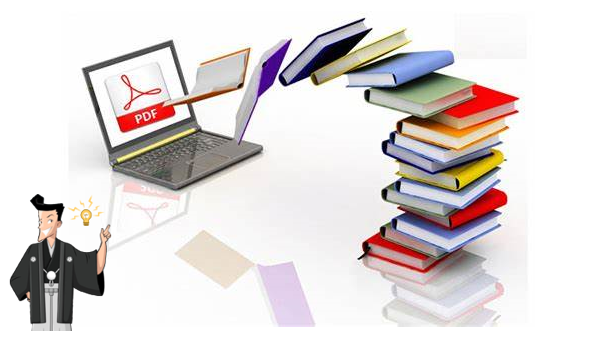
複数ファイルをスキャンしPDFに結合するには、Adobe Acrobat Proを使用すると簡単です。その手順を紹介します。
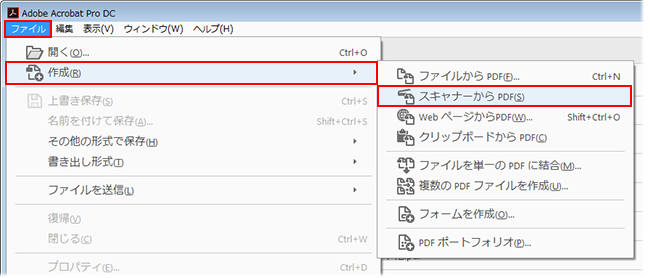
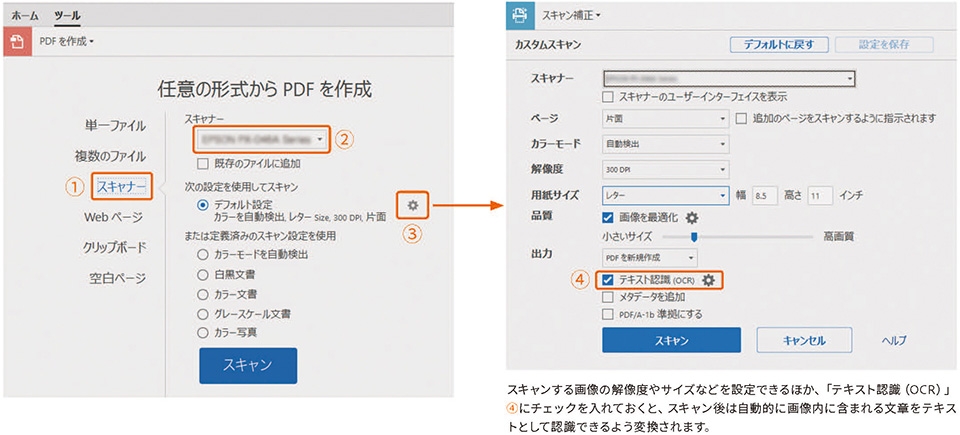
「OK」をクリックしてください。複数の文書をスキャンしPDFに変換することが可能です。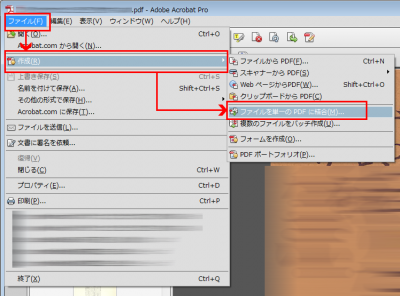

使いやすい初心者も簡単に利用できます。
多機能PDF変換/暗号化/復号化/結合/透かし追加等。
安全性高いAES256暗号化アルゴリズムを使用し、PDFを保護します。
処理速度速い複数のファイルを同時に編集/変換できます。
複数形式対応Excel/Text/PPT/EPUB/HTML/JPG等に変換可能。
操作簡単 初心者も簡単に利用できます。
多機能PDF変換/暗号化/復号化/結合/透かし追加等。
複数形式対応Excel/Text/PPT/EPUB/HTML/...
無料体験無料体験 88625名のユーザー様に体験をしていただきました!
② 上部の機能メニューバーで、[分割]機能を選択し、[ファイルの追加]ボタンを使用して、指定したページを削除する必要のあるPDFファイルをインポートします。次に、このページの[分割モード]で[指定したページを保持](不要なものを削除)オプションをチェックします。次に、[保持するページ]オプションボックスのドロップダウンメニューで[指定]をクリックして、保持および削除する必要のあるページの編集を行います。
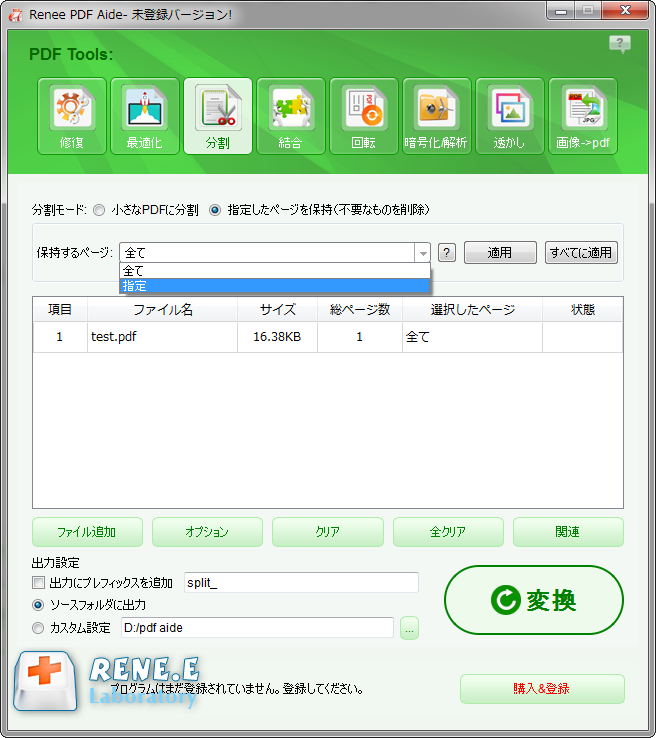
③ [PDFプレビュー]ページで詳細なページ設定できます。上のクイック選択オプションを使用して保持するページを選択するか、下のプレビュー画像で保持するページをクリックします。 選択後、[選択]ボタンをクリックしてください。
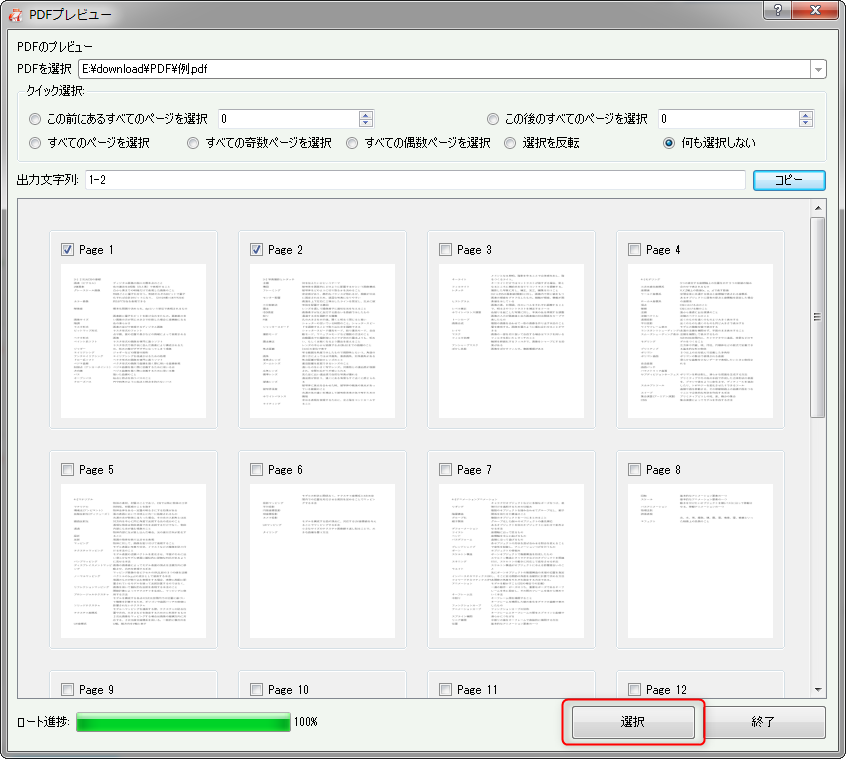
④ 保持するページを選択した後、選択されていない残りのページが削除されます。 他に編集操作がない場合は、[変換]ボタンをクリックして、指定したページを削除したPDFファイルを指定した場所に保存されます。
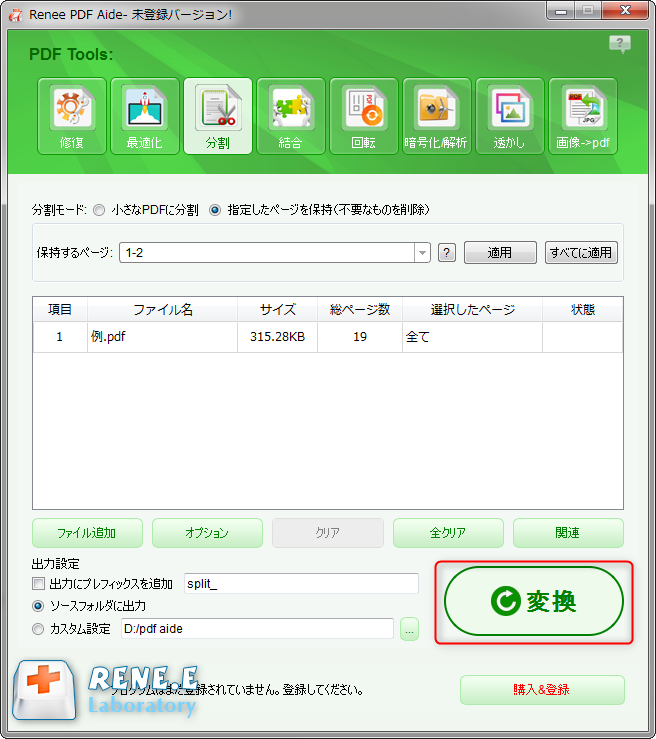
- 修復:破損した、またはPDFファイルを開くことができないファイルを修復します。
- 最適化:読み込み時間が長いPDFファイルを最適化し、PDFファイルサイズを圧縮します。
- 分割:複数ページのPDFファイルを複数のファイルまたは1つのファイルに分割します。
- 結合:複数のPDFを結合し、それらを1つのPDFに出力します。結合するページを指定することもできます。
- 回転:PDFファイルの表示角度を調整します。
- 暗号化/解析:PDFを暗号化して保護したり、パスワードで保護されたPDFファイルを復号化したりできます。
- 透かし:前景の透かし/背景の透かしをPDFファイルに追加します。透かしは画像またはPDFドキュメントを選択できます。
- 画像→PDF:画像をまとめて1つのPDFファイルに変換するか、1つの画像から1つのPDFファイルを生成することができます。
関連記事 :
2022-06-14
Satoshi : JPG,JPEG,PNG等の画像をPDFファイルに結合、変換する場合、どうしたらいいでしょうか?この記事はWindows、Mac...
2022-06-14
Imori : PDFは、日常生活や仕事で一般的に使用されるドキュメント形式です。関連資料を整理する場合、複数のPDFファイルを結合する必要があ...
2024-01-04
Ayu : スキャンサービスを提供できる PDF ソフトが数多く市場に出回っていますが、スキャン操作をよりスムーズに完了できるように、6 つ...
インデザイン(InDesign )で PDF ファイルを開く方法
2024-03-05
Yuki : InDesign(InDesign ) はプロ仕様のページレイアウトソフトであり、これを使用して PDF ファイルを開くことがで...




